Cara Backup dan Restore WhatsApp di Google Drive: Panduan Lengkap untuk Pengguna Android
Menjaga keamanan data pribadi adalah hal penting, terutama ketika menggunakkan aplikasi seperti WhatsApp. Data chat, foto, video, atau dokumen yang tersimpan di dalamnya bisa hilang akibat berbagai faktor, seperti penghapusan tidak sengaja, perubahan ponsel, atau masalah teknis lainnya. Oleh karena itu, melakukan backup atau pencadangan data WhatsApp sangat dianjurkan. Salah satu cara efektif untuk melakukannya adalah dengan menggunakan Google Drive. Berikut ini panduan lengkap cara backup dan restore WhatsApp di Google Drive.
Langkah-Langkah Backup WhatsApp di Google Drive
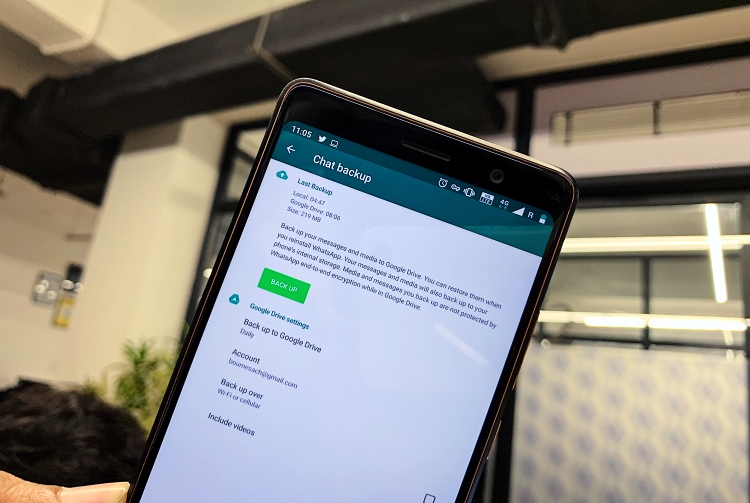
Untuk memulai proses backup WhatsApp di Google Drive, pertama-tama pastikan bahwa perangkat Anda sudah terhubung dengan akun Google. Jika belum, ikuti langkah-langkah berikut:
- Buka aplikasi WhatsApp.
- Klik pada ikon tiga titik di sudut kanan atas.
- Pilih menu Setelan (Settings).
- Selanjutnya, klik Chat, lalu pilih Cadangan Chat (Chat Backup).
- Pilih Cadangkan ke Google Drive (Backup to Google Drive).
- Pilih frekuensi cadangan sesuai kebutuhan, seperti harian, mingguan, atau bulanan.
- Pilih akun Google yang ingin digunakan untuk mencadangkan data.
- Jika belum memiliki akun Google yang terhubung, klik Tambahkan Akun dan masukkan informasi login Anda.
- Terakhir, klik Cadangkan (Backup) untuk memulai proses pencadangan.
Proses ini akan secara otomatis menyimpan seluruh riwayat chat, pesan teks, gambar, video, dan file lainnya ke Google Drive. Pastikan perangkat memiliki koneksi internet yang stabil dan ruang penyimpanan yang cukup agar proses berjalan lancar.
Cara Restore WhatsApp dari Google Drive
Jika Anda ingin memulihkan data WhatsApp yang telah dicadangkan, misalnya setelah mengganti ponsel atau menghapus aplikasi, ikuti langkah-langkah berikut:
- Pasang dan buka WhatsApp di perangkat baru.
- Verifikasi nomor telepon Anda.
- Ketika diminta, klik tombol PULIHKAN (Restore).
- Tunggu hingga proses pemulihan selesai.
- Setelah itu, klik LANJUT (Continue) untuk melanjutkan inisialisasi.
- WhatsApp akan memulihkan file media setelah chat berhasil dipulihkan.
Pastikan perangkat Android yang baru terhubung dengan akun Google yang sama dengan akun yang digunakan untuk backup. Jika tidak, proses pemulihan mungkin tidak berjalan sesuai harapan.
Keuntungan Menggunakan Google Drive untuk Backup WhatsApp
Menggunakan Google Drive sebagai media backup memiliki beberapa keuntungan, antara lain:
- Kemudahan akses: Data dapat diakses kapan saja melalui perangkat apa pun yang terhubung ke akun Google.
- Keamanan data: Data yang disimpan di Google Drive dilindungi oleh sistem keamanan yang kuat.
- Frekuensi backup fleksibel: Pengguna dapat memilih jadwal backup harian, mingguan, atau bulanan.
- Tidak memakan ruang penyimpanan ponsel: Data yang dicadangkan tidak menyebabkan ponsel menjadi penuh.
Tips Tambahan Saat Backup WhatsApp
- Pastikan koneksi internet stabil saat melakukan backup.
- Jangan melebihi batas penyimpanan gratis Google Drive (15 GB).
- Lakukan backup secara rutin agar data tetap terlindungi.
- Jika menggunakan ponsel Android, pastikan layanan Google Play Services sudah terinstal dan aktif.
Dengan memahami cara backup dan restore WhatsApp di Google Drive, pengguna bisa lebih percaya diri dalam menjaga keamanan data pribadi mereka. Proses ini tidak hanya membantu menghindari kehilangan data, tetapi juga memberikan rasa aman dalam menggunakan aplikasi komunikasi sehari-hari.

Post a Comment